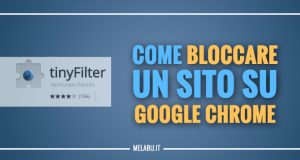Durante la navigazione su internet il nostro caro Browser salva tutti i movimenti che facciamo da un sito all’altro, ripresentandoceli come suggerimenti durante le ricerche future. Questa cose è comoda e scomoda allo stesso tempo. Infatti, potrebbe aiutarci a ricordare il nome di un sito dimenticato ma potrebbe anche essere molto fastidioso, per motivi di privacy, nel caso in cui qualcuno utilizzasse il nostro computer e vedesse le pagine da noi visitate. In questa guida impareremo insieme come cancellare cronologia di navigazione sui principali motori di ricerca:
Google Chrome
Clicchiamo sulle tre lineette orizzontali posizionate in alto a destra e selezioniamo la voce “Cronologia”.
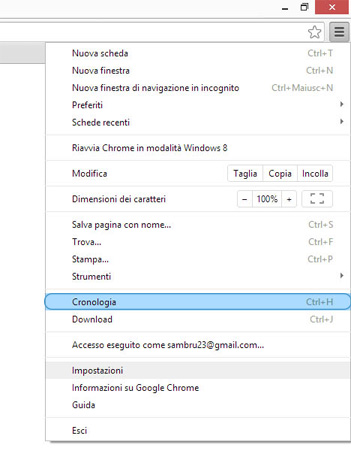
Si aprirà una pagina nella quale potremo sfogliare tutta la cronologia organizzata per data di visualizzazione. Ora possiamo procedere in due modi differenti:
- Selezioniamo i siti da cancellare e premiamo il pulsante “Rimuovi gli elementi selezionati”;
- Premiamo il pulsante “Cancella dati navigazione” e si aprirà una finestrella che ci permetterà di scegliere quale fascia di cronologia eliminare (Ultima ora, ultimo giorno, ultima settimana, ultimo mese, tutto) e che dati eliminare:
- Cronologia di navigazione; o
- Cronologia download; o
- Cookie e altri dati di siti plug-in; o
- Cache; o
- Password salvate;
- Dati della compilazione automatica di moduli salvati;
- Dati di applicazioni in hosting;
- Disautorizza licenze per i contenuti;
Una volta selezionati gli elementi premiamo su “Cancella dati di navigazione” e attendiamo il completamento dell’operazione.
Consiglio di selezionare semplicemente i primi 4 elementi, sono quelli che creano più problemi.
Mozilla Firefox
Clicchiamo su “Firefox -> Cronologia -> Cancella la cronologia recente” oppure premiamo la combinazione di tasti “CTRL” + “Maiusc” + “Canc”.
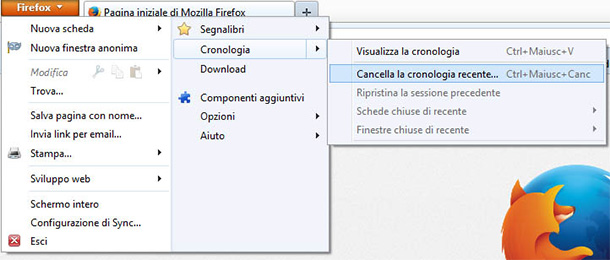
Così facendo si aprirà una finestrella che ci permetterà di selezionare gli elementi e l’intervallo di tempo da cancellare. Consiglio di non modificare gli elementi selezionati e premere su “Cancella adesso”.
Internet Explorer
Clicchiamo sull’ingranaggio in alto a destra che raffigura le impostazioni e nel menù a tendina selezioniamo la voce “Opzioni internet”.
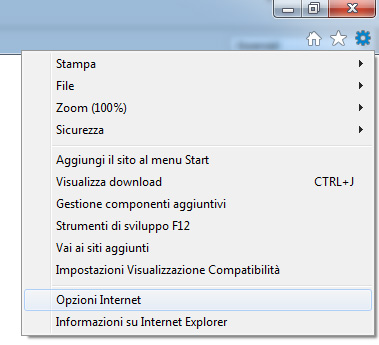
Nella sezione “Generale” clicchiamo su “Elimina” sotto la voce “Cronologia esplorazioni”. Si aprirà una finestrella nella quale potremo spuntare gli elementi da eliminare. Infine premiamo su “Elimina” e il gioco è fatto.
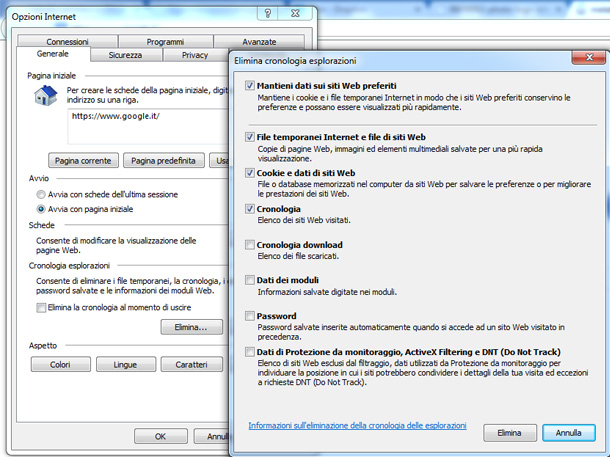
 Melabu Guide, news e curiosità
Melabu Guide, news e curiosità